Registrare un bot con Azure
SI APPLICA A: SDK v4
Se attualmente non si ospita il bot in Azure, è comunque possibile renderlo disponibile in Azure e usare Azure per connettere il bot ai canali. A tale scopo, immettere in Azure l'indirizzo Web in cui è ospitato il bot.
Questo articolo illustra come registrare un bot di questo tipo con servizio Bot di intelligenza artificiale di Azure.
Importante
È sufficiente registrare un bot se non è ospitato in Azure. I bot creati con l'interfaccia della riga di comando di Azure sono già registrati con l'servizio Bot di intelligenza artificiale di Azure.
L'identità del bot può essere gestita in Azure in diversi modi.
- Come identità gestita assegnata dall'utente, in modo che non sia necessario gestire manualmente le credenziali del bot.
- Come app a tenant singolo.
- Come app multi-tenant.
Il supporto per l'identità gestita assegnata dall'utente e i tipi di app a tenant singolo è stato aggiunto a Bot Framework SDK per C#, JavaScript e Python. Questi tipi di app non sono supportati negli altri linguaggi o in Bot Framework Composer, Bot Framework Emulator o Dev Tunnels.
| Tipo di app | Supporto tecnico |
|---|---|
| Identità gestita assegnata dall'utente | Azure AI servizio Bot e gli SDK C#, JavaScript e Python |
| Tenant singolo | Azure AI servizio Bot e gli SDK C#, JavaScript e Python |
| Multi-tenant | Azure AI servizio Bot, tutti i linguaggi di Bot Framework SDK, Composer, emulatore e dev tunnel |
Questo articolo non descrive come creare o distribuire il bot da registrare. Per altre informazioni, vedi:
- Guida introduttiva alla creazione di un bot
- Esercitazione sulla distribuzione di un bot di base
Creare la risorsa
Creare la risorsa Azure Bot, che consentirà di registrare il bot con l'servizio Bot di intelligenza artificiale di Azure.
Suggerimento
Non è possibile creare nuove risorse di registrazione per bot e canali bot. Tuttavia, le risorse esistenti configurate e distribuite continueranno a funzionare. I bot creati da un modello VSIX o Yeoman dall'SDK versione 4.14.1.2 o successiva contengono modelli arm che genereranno una risorsa di Azure Bot.
Vai al portale di Azure.
Nel riquadro destro selezionare Crea una risorsa.
Nella casella di ricerca immettere
bot, quindi premere INVIO.Selezionare la scheda Azure Bot .
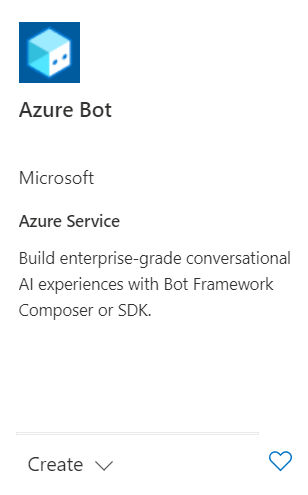
Seleziona Crea.
Immettere i valori nei campi obbligatori ed esaminare e aggiornare le impostazioni.
Fornire informazioni in Dettagli progetto. Selezionare se il bot avrà la residenza dei dati globale o locale. Attualmente, la funzionalità di residenza dei dati locali è disponibile per le risorse nell'area "westeurope" e "centralindia". Per altre informazioni, vedere Regionalizzazione in Azure AI servizio Bot.
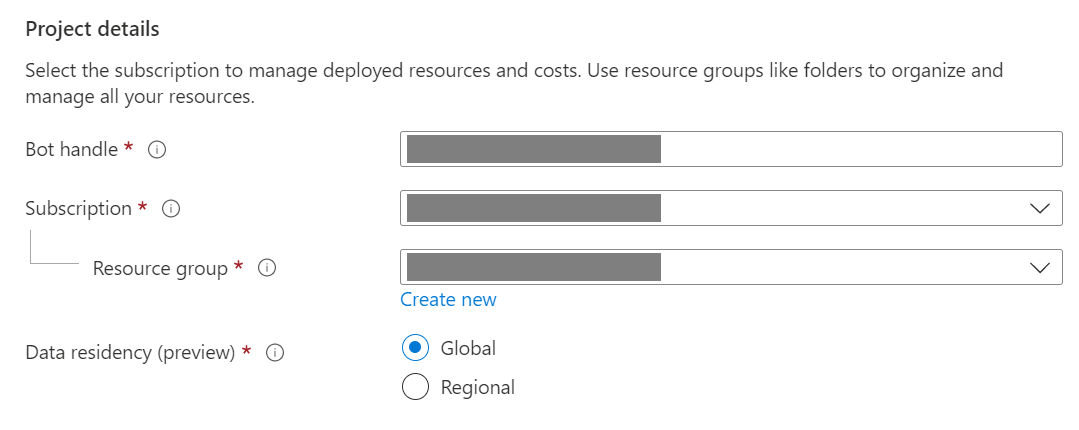
Specificare le informazioni in ID app Microsoft. Selezionare la modalità di gestione dell'identità del bot in Azure e se creare una nuova identità o usarne una esistente.
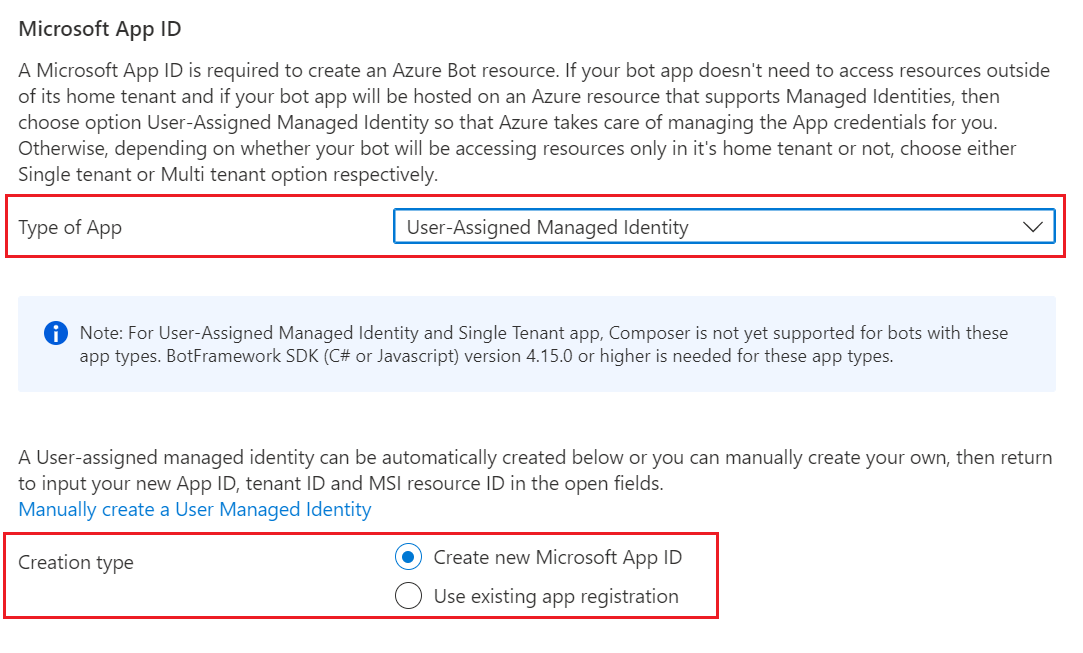
Selezionare Rivedi e crea.
Se la convalida viene superata, selezionare Crea.
Al termine della distribuzione, selezionare Vai alla risorsa. Il bot e le risorse correlate verranno visualizzati nel gruppo di risorse selezionato.
Se Bot Framework SDK non è già disponibile, selezionare Scarica da GitHub per informazioni su come usare i pacchetti per il linguaggio preferito.
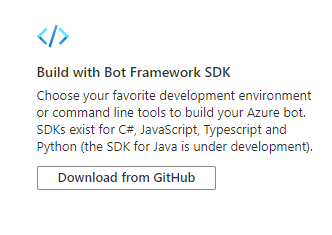
È ora possibile creare il bot con Bot Framework SDK.
Suggerimento
Quando Azure crea una nuova risorsa Azure Bot a tenant singolo o multi-tenant con un nuovo ID app, genera anche una password.
Informazioni sull'identità del bot
Seguire questa procedura per aggiungere informazioni sull'identità al file di configurazione del bot. Il file varia a seconda del linguaggio di programmazione usato per creare il bot.
Importante
La versione Java di Bot Framework SDK supporta solo bot multi-tenant. Le versioni C#, JavaScript e Python supportano tutti e tre i tipi di applicazione per la gestione dell'identità del bot.
| Lingua | File name | Note |
|---|---|---|
| C# | appsettings.json | Supporta tutti e tre i tipi di applicazione per la gestione dell'identità del bot. |
| JavaScript | .env | Supporta tutti e tre i tipi di applicazione per la gestione dell'identità del bot. |
| Java | application.properties | Supporta solo bot multi-tenant. |
| Python | config.py | Supporta tutti e tre i tipi di applicazione per la gestione dell'identità del bot. |
Le informazioni sull'identità da aggiungere dipendono dal tipo di applicazione del bot. Specificare i valori seguenti nel file di configurazione.
Disponibile per bot C#, JavaScript e Python.
| Proprietà | valore |
|---|---|
MicrosoftAppType |
UserAssignedMSI |
MicrosoftAppId |
ID client dell'identità gestita assegnata dall'utente. |
MicrosoftAppPassword |
Non applicabile. Lasciare vuoto questo campo per un bot di identità gestita assegnato dall'utente. |
MicrosoftAppTenantId |
ID tenant dell'identità gestita assegnata dall'utente. |
Per aggiornare il servizio app
Se si dispone di una risorsa di servizio app esistente (app Web) per il bot e il bot è un'applicazione di identità gestita assegnata dall'utente, potrebbe essere necessario aggiornare il servizio app del bot:
- Passare al pannello servizio app per l'app Web del bot.
- In Impostazioni selezionare Identità.
- Nel pannello Identità selezionare la scheda Assegnata dall'utente e Aggiungi (+).
- Nel pannello Aggiungi identità gestita assegnata dall'utente:
Selezionare la propria sottoscrizione.
Per Identità gestite assegnate dall'utente selezionare l'identità gestita per il bot. Se l'identità gestita è stata generata automaticamente, avrà lo stesso nome del bot.
Selezionare Aggiungi per usare questa identità per il bot.
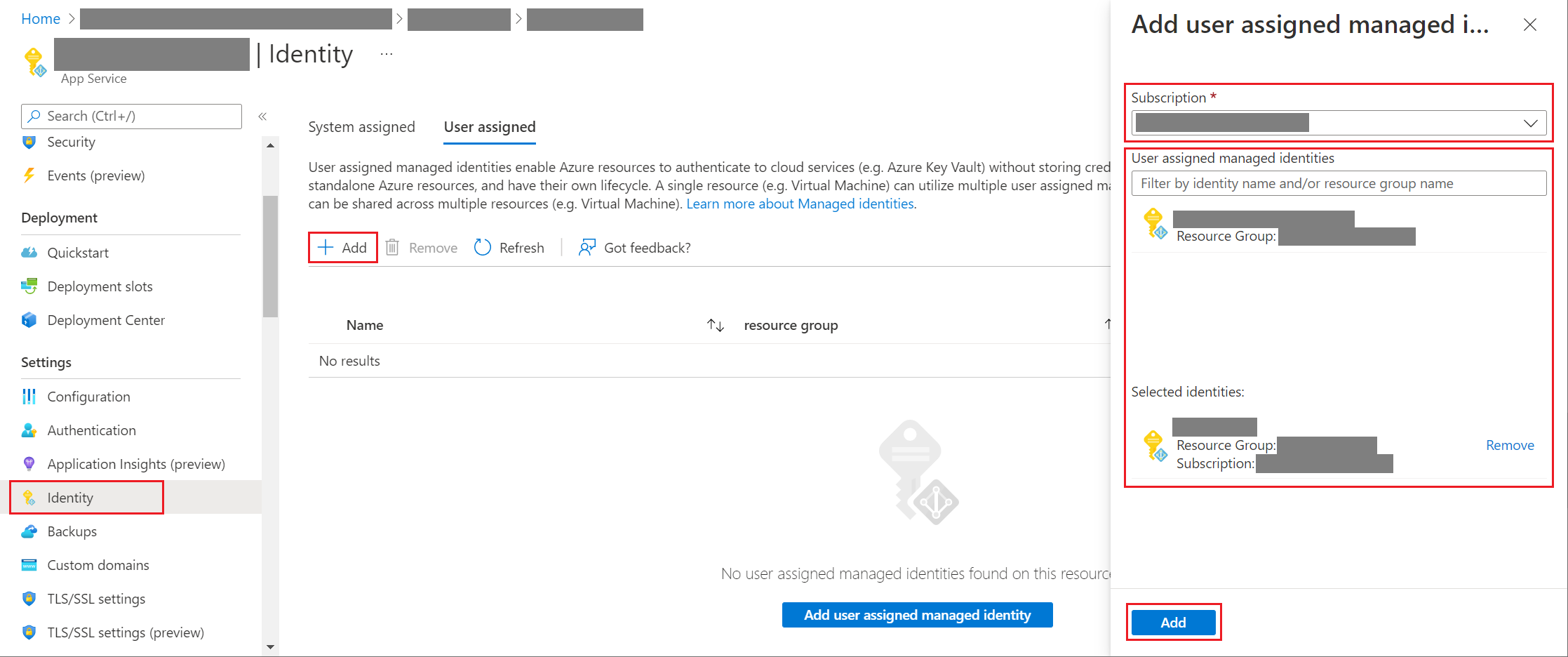
Per ottenere l'ID dell'app o del tenant
Per ottenere l'ID tenant o l'app del bot:
- Passare al pannello delle risorse di Azure Bot per il bot.
- Passare al pannello Configurazione del bot. Da questo pannello è possibile copiare l'ID app Microsoft del bot o l'ID tenant dell'app.
Per generare una nuova password
I bot a tenant singolo e multi-tenant hanno un segreto dell'app o una password necessari per alcune operazioni. Azure AI servizio Bot nasconde il segreto del bot. Tuttavia, il proprietario della risorsa servizio app del bot può generare una nuova password:
- Passare al pannello delle risorse di Azure Bot per il bot.
- Passare al pannello Configurazione del bot.
- Selezionare Gestisci, accanto a ID app Microsoft, per passare al pannello Certificati e segreti per il servizio app.
- Seguire le istruzioni nel pannello per creare un nuovo segreto client e registrare il valore in un luogo sicuro.
Registrazione manuale dell'app
Una registrazione manuale è necessaria quando:
- Non è possibile effettuare le registrazioni nell'organizzazione ed è necessaria un'altra parte per creare l'ID app per il bot che si sta creando.
- È necessario creare manualmente l'ID e la password dell'app.
Aggiornare il bot
Per aggiornare il file di configurazione del bot in modo da includere l'ID e la password dell'app, vedere ID applicazione e password in come configurare le impostazioni di registrazione del bot.
Informazioni aggiuntive
Per altre informazioni sulle applicazioni di Azure in generale, vedere questi articoli.
| Oggetto | Articolo |
|---|---|
| Registrazione app | Guida introduttiva: Registrare un'applicazione con Microsoft Identity Platform |
| Identità gestite | Informazioni sulle identità gestite per le risorse di Azure |
| App a tenant singolo e multi-tenant | Tenancy in Microsoft Entra ID |